Send to Kindle 直接從電腦「遠端傳送」電子書、Word 或 PDF 到 Kindle, iPhone, iPad, Android 等裝置 (支援 Windows, Mac)
要把文件從電腦中傳送到 Kindle 的方法有很多種,其中最簡單也最方便的就是透過 Amazon 自己提供的「Send to Kindle」這軟體來傳了(不用接線,透過網路遠端傳送)。
Send to Kindle 是個很簡單的小程式,之前只有 Windows 版,最近幾天剛才剛推出 Mac OS X 電腦專用版本,使用起來相當簡單,就是把文件、電子書拉到 Send to Kindle 軟體視窗中,,
Amazon 除了實體的 Kindle 電子書裝置之外,其實很早之前就推出了包括 Windows、Mac、iPhone、iPad、Android 等平台的 Kindle 軟體與應用程式,搭配下面介紹的這個 Send to Kindle 來用的話,只要檔案拉一拉,就可以輕鬆在各種大大小小的裝置中閱讀你自己準備的內容,這一切全部都記錄在你的 Amazon 帳號裡,只要輸入帳號、密碼登入,不管在什麼平台、什麼系統,都可以隨時同步、輕鬆閱讀。
▇ 軟體小檔案 ▇ (錯誤、版本更新回報)
設定方法:
第1步 以下以 Mac OS X 版本的 Send to Kindle 軟體來介紹,操作方式應該都差不多。安裝好 Send to Kindle 軟體、啟動之後,輸入你在 Amazon 的帳號、密碼登入。
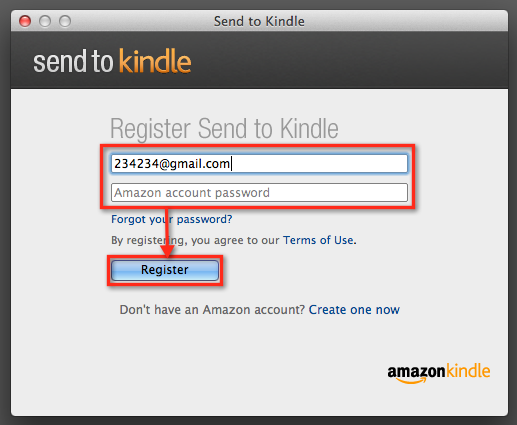
第2步 接著把你要傳到 Kindle 閱讀器的文件、圖檔或電子書拉到 Send to Kindle 軟體視窗中。目前可支援的文件類型包括:DOC, DOCX, PDF, TXT 與 RTF 等格式,測試過一般圖檔也可以直接傳上去。
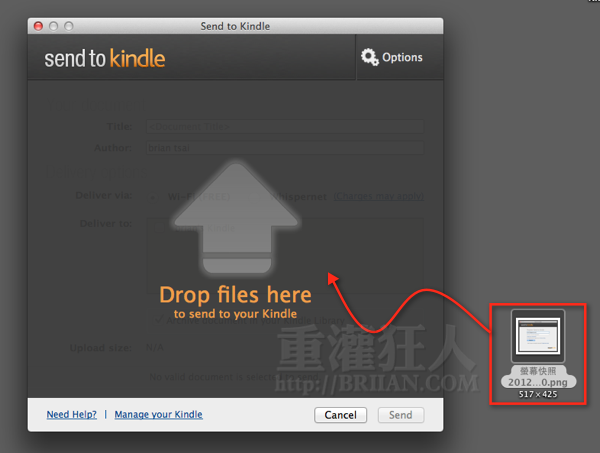
第3步 填寫一下 Title 、Author 等欄位,「Deliver to」這地方會將你目前已註冊使用的裝置列出來,譬如說你在 iPad 上有安裝 Kindle 閱讀器的 APP 並用同一個帳號註冊登入,在這裡用 Send to Kindle 傳檔時,便可自行勾選是否將文件傳送到這些裝置去。
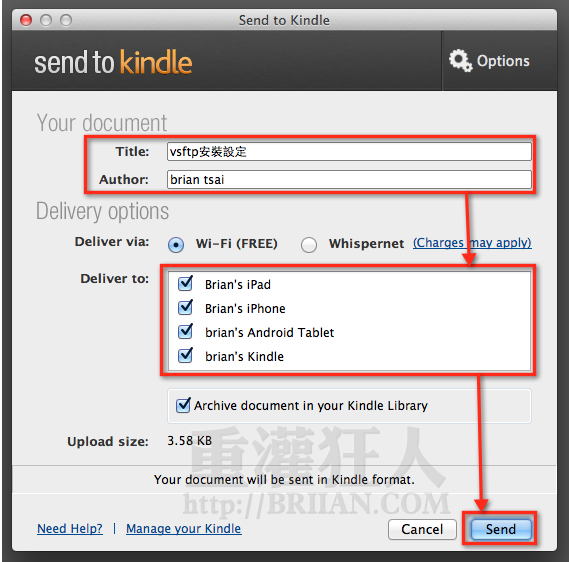
第4步 上傳完成後,拿出你的 Kindle 或其他有安裝 Kindle 閱讀器的裝置,應該很快就可以看到剛剛傳送過來的文件或電子書,如果沒有的話,可以在首頁手動按「Menu」→「Sync and Check for Items」,不按也可以,就是再等一下下就會有了(檔案大的話要等久一點)。
這軟體很爛呀,一直說找不到我的帳號
但我用網頁登入都是沒有問題的
ps
拍謝我真的不是來亂的!!
只是剛剛真的找不到答案才想到可以請教您
H Briian
請教一下,如果我將資料傳到kindle可以正常觀看
但是新的問題出現了,我若是想要直接從kindle刪掉,卻沒有任何選項可以選
不想要reset。我的和你的一樣都是kindle touch版的
因已經在網路上找,但是找不到相關資訊
謝謝
若是最後還是無解,我還是會忍痛reset的@@
HI Briian
我找到方法啦!!!
先到kindle上登入帳號後,進入線上圖書館
將資料刪掉後,Kindle上的文件也可以刪掉了! :D
其實用這東西來傳 pdf 到 iPad 或 Android 平板很方便,拉一拉就好了,就算沒在 Kindle 買書,也可以在 iPad 或 Android 看自己準備的PDF